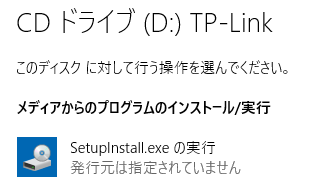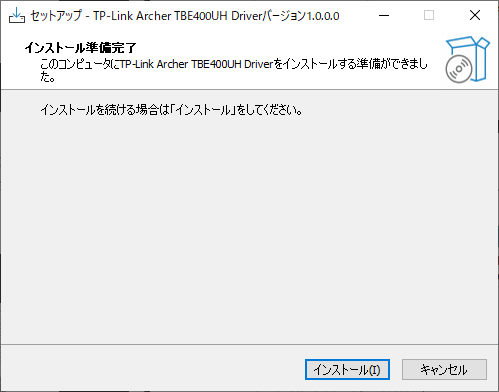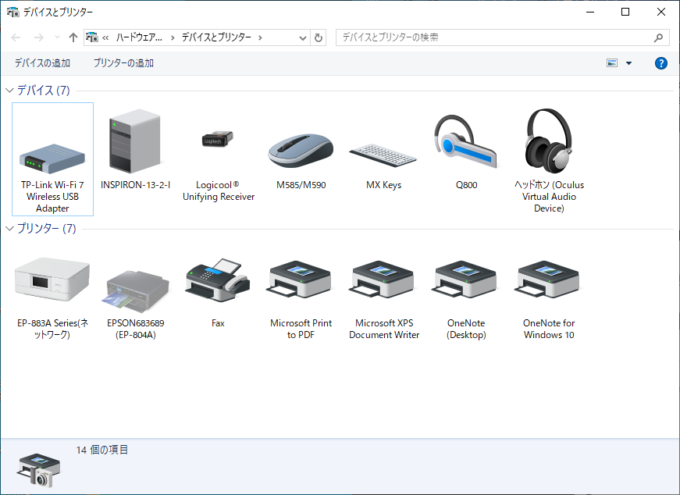「せっかく最新のWi-Fi 7ルーターを導入したのに、なぜだかPCだけネットが遅い・・・」
このモヤモヤ、あなたも感じていませんか?
最新のWi-Fi 7ルーターを導入し、快適なWi-Fi環境を構築しても、PCが古いWi-Fi規格にしか対応していなければ、その恩恵は半減してしまいます。
わが家でも、先を見越してWi-Fi7に対応したメッシュWi-Fiルーターを導入しましたが、まだまだ対応機種が少なく、特にメインで使うPCのオンボードのWi-Fiでは、言わずもがな、そのメリットを最大限に活かし切れていませんでした。
そんな悩みを解決したのが、今回ご紹介するTP-LinkのWi-Fi 7対応USB子機「Archer TBE400UH」です。
この小さなUSB子機を挿すだけで、私の古いPCは劇的に改善。
驚くほど簡単に、最新のWi-Fi 7環境に対応し、その恩恵を最大限に受けられるようになりました。
※PR記事:本記事はティーピーリンクジャパン株式会社から商品をご提供いただき、実際の居住環境にて個人的に使ってみた感想を中心にレビューをしています。
Archer TBE400UH の製品概要

注目のポイント
こんな人におすすめ
製品仕様について
公式サイト(製品仕様) Archer TBE400UH
| 製品名 | Archer TBE400UH |
| メーカー | TP-Link |
| 本体サイズ | 30 × 17.7 × 107mm(幅 X 奥行き X 高さ) |
| 本体重量 | 約40g |
| アンテナ | 高性能トライバンドアンテナ×2 |
| インタフェース | USB3.0対応(最大4.8Gbps) |
| ワイヤレス規格 | IEEE 802.11a/b/g/n/ac/ax/be |
| Wi-Fi通信効率向上技術 | OFDMA・MU-MIMO・Multi-RU |
| 信号レート |
|
| ワイヤレスモード |
|
| ワイヤレスセキュリティ | WEP, WPA/WPA2/WPA3, WPA-PSK/WPA2-PSK |
| LED | ステータスLED |
| システム要件 |
|
| 同梱物 |
|

Archer TBE400UH の製品レビュー
外観:高性能アンテナが特徴的な機能美デザイン


Archer TBE400UHは、Wi-Fi 7に対応した高性能なUSBワイヤレスアダプターです。
手のひらサイズで約30 × 17.7 × 107 mmのスティック型。
最大4.8Gbpsのデータ通信速度に対応するUSB 3.0ポートを備えているため、Wi-Fi 7の高速通信性能を十分に引き出すことができます。
その外観の最大の特徴は、本体から伸びる2本のハイゲインアンテナ。
親ルーターの設置場所や環境に応じて、2本のアンテナの方向を180°まで角度調整可能なので、ルーターから離れた場所でもWi-Fiの電波をしっかりキャッチできます。
PCとの接続はUSBポートに直接挿すか、付属のクレードルを使って接続するか、利用シーンに応じて柔軟に使い分けることが可能です。

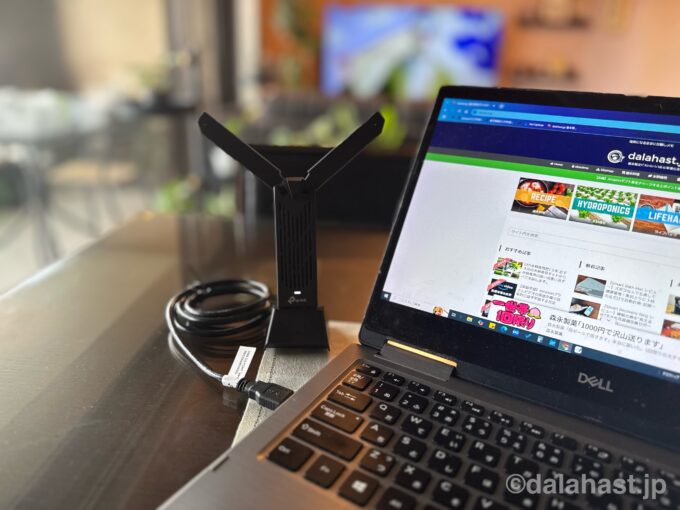
クレードル付属のUSBケーブルは長さ1.2mほどあるので、机下に置いているデスクトップPCの場合でも、より受信感度の良いデスク上にアンテナを置くなど、PCへのアクセスも容易になります。
また、2本アンテナは本体に収納できるので、閉じればコンパクトになり持ち運びもしやすくなります。
セットアップ:ドライバー内蔵で、誰でも簡単セットアップ
Archer TBE400UHは、必要なドライバーを本体に内蔵しているため、セットアップも非常に簡単です。
- STEP 1Archer TBE400UHの接続
PCのUSBポートにArcher TBE400UHを接続します。
- STEP 2
- STEP 3接続するWi-Fiネットワーク選択
ドライバーのインストール後、PCのタスクバーからWi-Fi7のネットワークを選択し、お使いのWi-Fiルーターのパスワードを入力すれば接続完了です。
計測結果:期待通りの快適さ、スループットもレイテンシーも改善
わが家のネットワーク環境は、TP-LinkのWi-Fi7対応のメッシュWi-Fiルーター「Deco BE65」で構築しています。
現在の環境と通信速度を図示したものがこちら。

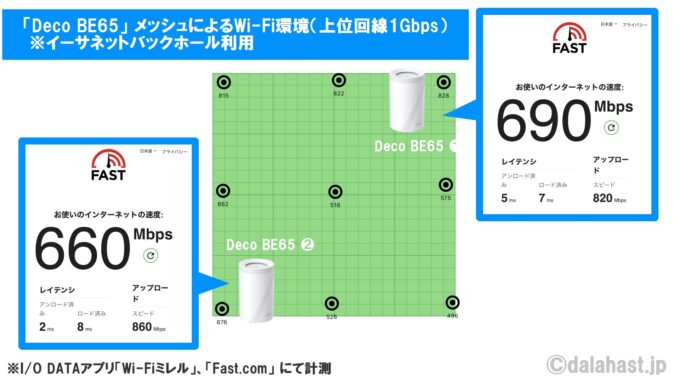
この環境にて、Archer TBE400UHをノートPC(Windows 10、および11)に接続して、通信速度(アップリンク、ダウンリンク)及びレイテンシーを計測します。
Windows 10 PCでの計測結果
まずはプライベートPC(Windows 10)+Archer TBE400UHでの計測結果です。
Wi-Fi7はマイクロソフトがWindows10に正式に対応しない旨、公表しています。
そのため最速の6GHzはもとより、MLO(2.4/5/6GHzを束ねたもの)へは接続することができませんので、2.4GHz/5GHzでのテストになります。
| Downlink | Uplink | Latency (ミリ秒) |
|
| MAX値 | 490Mbps | 610Mbps | 6ms |
| MIN値 | 310Mbps | 420Mbps | 7ms |
| 10回計測の平均値 | 429Mbps | 511Mbps | 10ms |
比較のため、ノートPCのオンボードの内蔵無線LANを使った計測結果がこちら。
| Downlink | Uplink | Latency (ミリ秒) |
|
| MAX値 | 370Mbps | 230Mbps | 3ms |
| MIN値 | 300Mbps | 160Mbps | 4ms |
| 10回計測の平均値 | 344Mbps | 202Mbps | 3ms |
以上の結果から、
Archer TBE400UHを装着することで、Win10でもオンボードの内蔵無線LANよりもスループットが大きく改善しました。
ただし、スループットは内蔵無線LANが低遅延でした。
Windows 11 PCでの計測結果
次にプライベートPC(Windows 11)+Archer TBE400UHでの計測結果です。
Windows 11なので、今回は2.4GHz/5GHz、6GHz、MLO(2.4GHz/5GHz/6GHz)でそれぞれ計測してみます。
| 2.4GHz/5GHz | Downlink | Uplink | Latency (ミリ秒) |
| MAX値 | 480Mbps | 850Mbps | 2ms |
| MIN値 | 390Mbps | 730Mbps | 4ms |
| 10回計測の平均値 | 438Mbps | 810Mbps | 3ms |
| 6GHz | Downlink | Uplink | Latency (ミリ秒) |
| MAX値 | 510Mbps | 890Mbps | 2ms |
| MIN値 | 400Mbps | 670Mbps | 3ms |
| 10回計測の平均値 | 437Mbps | 735Mbps | 3ms |
| MLO (2.4/5/6GHz) | Downlink | Uplink | Latency (ミリ秒) |
| MAX値 | 460Mbps | 910Mbps | 2ms |
| MIN値 | 430Mbps | 690Mbps | 4ms |
| 10回計測の平均値 | 440Mbps | 813Mbps | 3ms |
以上の計測結果から、
Archer TBE400UHを装着することで、Windows 11 PCでは全体としてアップリンク・ダウンリンクともスループットが向上し、レイテンシーが大きく改善していることがわかります。
またわが家環境で、PCを有線LANに直接接続した場合、Downlinkは1000Mbps、Uplinkは950Mbps、Latencyは1となりますので、Downlink以外ではほぼ有線LANに近い無線LAN環境を実現することができています。
Wi-Fi7の環境では、その効果を発揮できることが証明されたと言えるでしょう。
まとめ:古いPCでも最新のWi-Fi 7環境へ、手軽にアップグレード

TP-LinkのArcher TBE400UHは、PCの通信環境を劇的に改善してくれる、Wi-Fi 7対応の高性能USB子機です。
難しい設定は不要で、USBポートに挿すだけという手軽さで、快適なWi-Fi 7の通信速度と安定性を実現できます。
トライバンド対応や高感度アンテナ、柔軟な設置スタイルなど、細やかな配慮が行き届いており、幅広い使用シーンに対応。
特に、最新ルーターを導入済みでPCのスペックにお悩みの方や、通信品質が求められるオンライン環境で作業する方にとって、非常に頼もしい一台です。
「買い替え」ではなく「アップグレード」で、今あるPCのポテンシャルを最大限に引き出してみませんか?